描述
在安装 WinAC RTX 2010 SP1 或者更高版本后,仍然可用通过Windows控制面板为X2口分配IP地址配置。
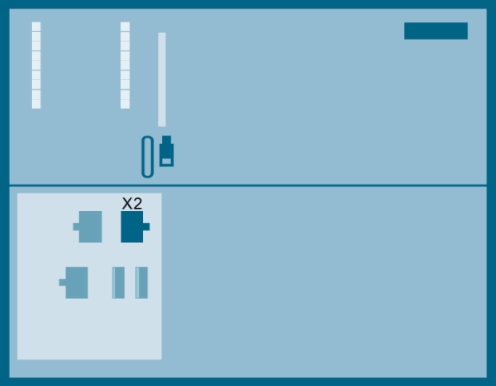
图. 1
通过如下2种方式访问嵌入式控制器:
- 扩展模块EM PC(6ES7677-1DD50-2AA0)或者
- Windows 远程桌面。
更多信息参见条目号:52257892.
访问嵌入式控制器需要知道X2口的IP地址同时设备开启允许的远程访问设置。
注意
在嵌入式控制器的预装操作系统内部默认IP地址为:”192.168.2.1/ 255.255.255.0″ ,并且允许Windows远程桌面访问的。
建立远程桌面连接
建立与嵌入式控制器的远程桌面连接的步骤如下:
- 在Windows开始菜单选择 “Start >All Programs>Accessories > Communications > Remote Desktop Coection”。
- 输入当前X2接口的IP地址并点击 “Coect“。

图. 2
如果LED U4灯亮起,才可以通过远程桌面的方式连接到嵌入式控制器,”Log On to Windows” 窗口会打开。 - 在”Log On to Windows” 的窗口输入”User name” ,”Password”.
“Administrator” 为默认的用户名,默认的密码是 “admin”。

图. 3
Windows界面会出现后,可以开始进行相关的配置。
为X2口分配IP地址
登陆嵌入式控制器后,按照如下步骤操作:
- 选择”Start> Control Panel”.
-
双击”Network Coections”.
-
右击网络适配器”Local Area Coection National Semiconductor Corp.” 在弹出菜单中选择”Properties”。
-
进入”General” 标签, 选择”Internet Protocol (TCP/IP)” 点击”Properties”。

Fig. 4 在打开的对话框中输入IP地址,通过点击OK关闭对话框。

图. 5
注意
谨记IP地址修改成功后,远程桌面会立刻断开连接。为了重新建立与嵌入式控制器的连接,需要应用新的IP地址重复“建立远程桌面连接”的步骤.。
更多信息
更多关于S7模块化嵌入式控制器EC31的信息参见条目ID 46360353.
原创文章,作者:ximenziask,如若转载,请注明出处:https://www.zhaoplc.com/plc343085.html


 微信扫一扫
微信扫一扫  支付宝扫一扫
支付宝扫一扫